Om du ska använda ett foto eller en logotyp som vattenstämpel i Publisher behöver du utföra två steg. Först lägger du till bilden på en huvudsida och sedan formaterar du bilden.
Tips: Om du vill konvertera text, WordArt eller ett ritobjekt till en vattenstämpel sparar du först objektet som en bild: Högerklicka på objektet, klicka på Spara som bild,välj de alternativ du vill använda och ta sedan bort objektet och infoga det i dokumentet igen som en bild.
Bilder blir vackra vattenstämplar eller helsidesbakgrunder i publikationer, men du kan också lägga till en vattenstämpel som ett upphovsrättsmeddelande i dina foton.
Lägga till en bild i publikationen som en vattenstämpel
-
Klicka på Sidlayout > Huvudsidor > Redigera huvudsidor.

-
Klicka på Infoga > Bilder eller Onlinebilder.
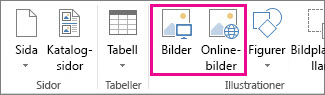
-
Leta upp en bild och klicka på Infoga.
-
Dra bildens handtag tills den har samma storlek som den vattenstämpel du vill använda.
Tips: Om du vill ändra storlek på bilden jämnt håller du ned Skift-tangenten samtidigt som du drar fotots hörnhandtag.
Formatera bilden
Du kan göra publikationens text lättare att läsa genom att justera bildens genomskinlighet.
-
Högerklicka på bilden och klicka på Formatera bild.
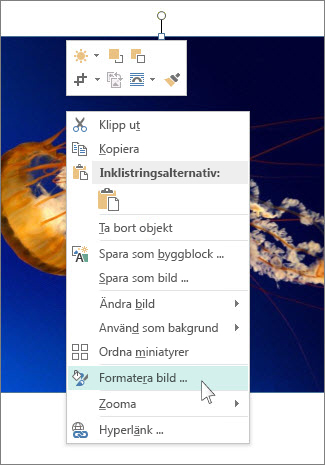
-
Gå till Transparens på fliken Bild. Ange ett värde (t.ex. 85 %) i rutan för transparens. Öka eller minska sedan procenttalet för att göra bilden ljusare eller mörkare.
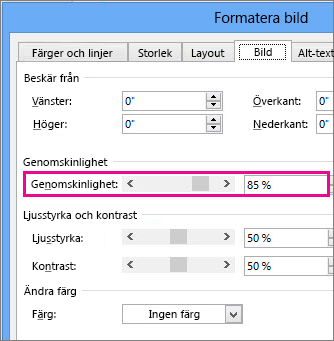
-
Om du vill återgå till en sida i förgrunden klickar du på Stäng huvudsida på fliken Huvudsida.
Lägga till en bild i publikationen som en vattenstämpel
-
Klicka på Sidlayout > Huvudsidor > Redigera huvudsidor.
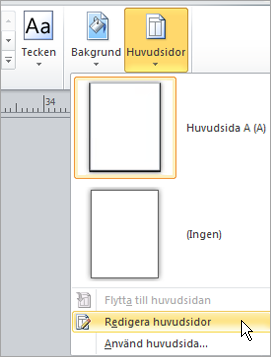
-
Klicka på Infoga > Bild.
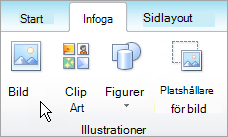
-
Leta upp en bild och klicka på Infoga.
-
Dra bildens handtag tills den har samma storlek som den vattenstämpel du vill använda.
Formatera bilden
-
Högerklicka på bilden och klicka på Formatera bild.
-
Klicka på Blekt i listan Färgunder Bildkontroll på fliken Bild och klicka sedan på Ändra färg.
-
I dialogrutan Ändra färg på bild väljer du den färg du vill ha för vattenstämpeln.
-
Klicka på Verkställ och sedan på OK.
-
I dialogrutan Formatera bild väljer du andra alternativ du vill ha och klickar sedan på OK.
-
På menyn Ordna pekar du på Ordning ochklickar sedan på Placera vid sidan om.










